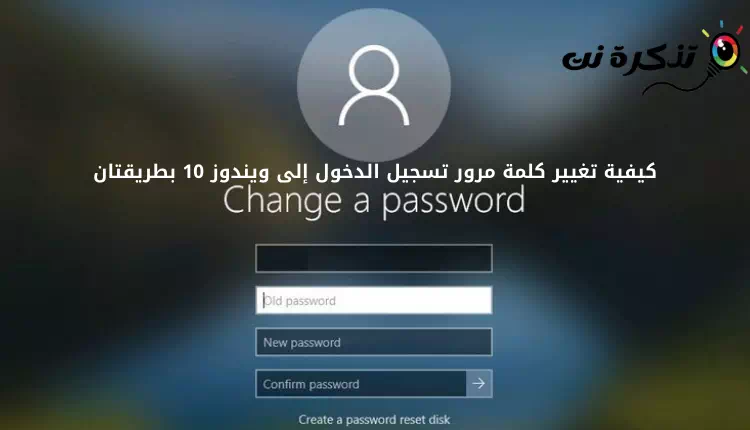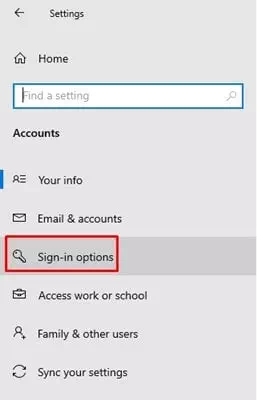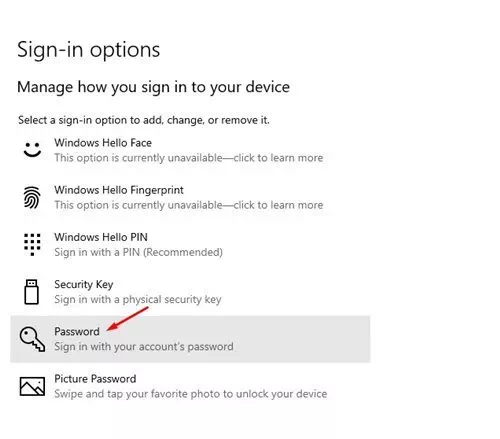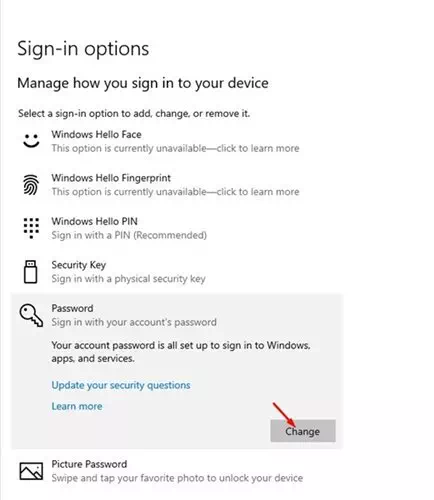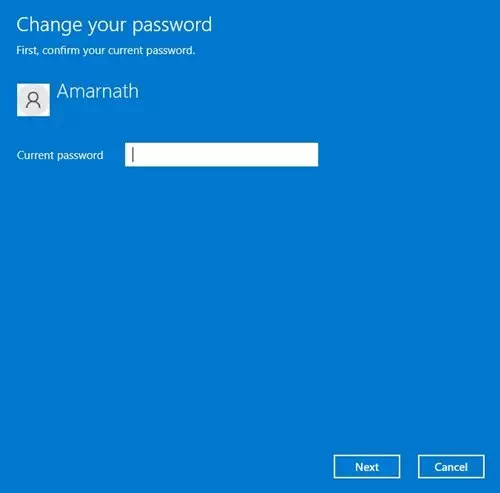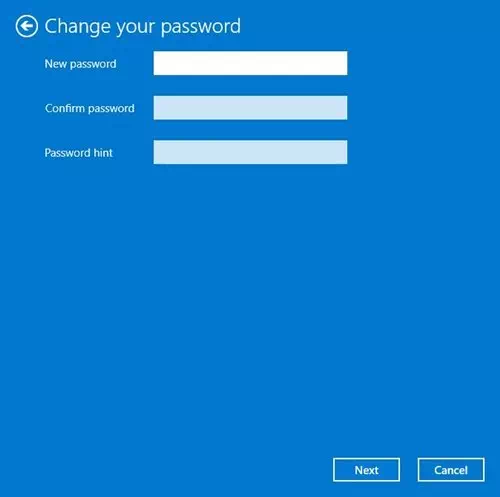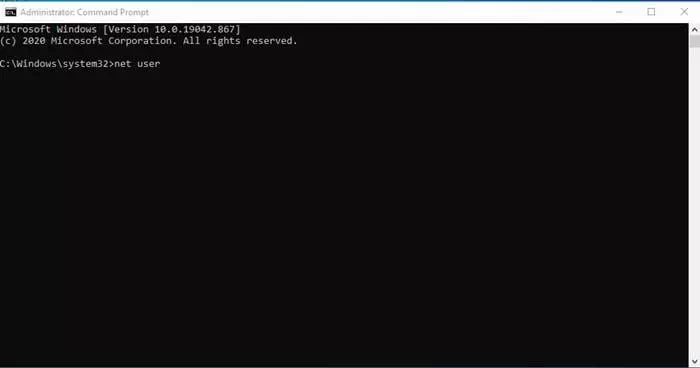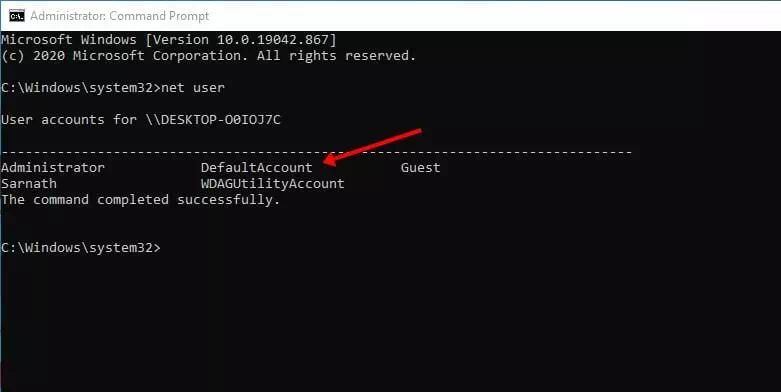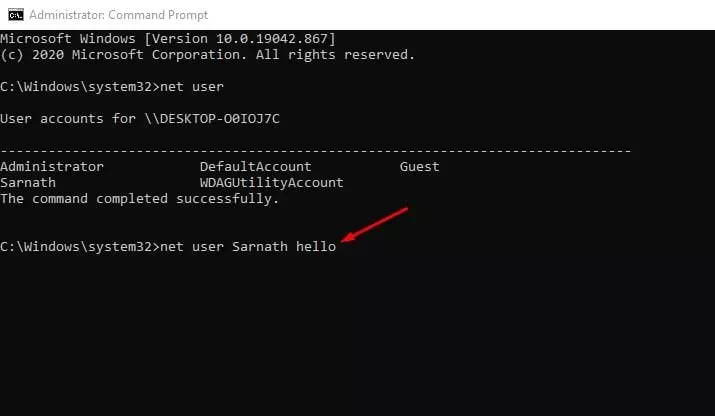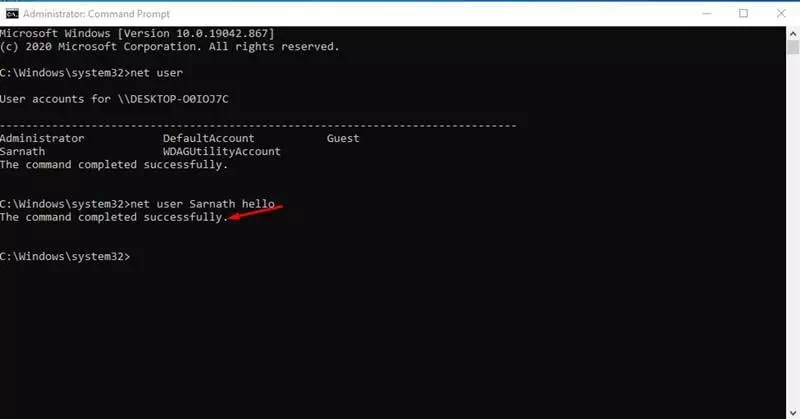Nov yog yuav hloov Windows 10 password li cas hauv ob txoj hauv kev, ib kauj ruam dhau los.
Ua lub koos pij tawj siv dav tshaj plaws hauv computer, Windows 10 muab ntau yam rau koj thiab xaiv. Txog kev nyab xeeb, nws muab rau koj ib qho antivirus built-in, ntau txoj hauv kev xaiv nkag, thiab ntau ntxiv.
Thaum lub sijhawm teeb tsa Windows 10, Microsoft xav kom cov neeg siv los tsim tus as khauj hauv zos. Ib tus lej hauv nroog tau tsim nyob rau lub sijhawm tsis muaj; Koj raug nug kom teeb tus lej nkag mus rau tus as khauj.
Kev tiv thaiv tus password yog ib qho kev nyab xeeb zoo tshaj plaws uas txhua tus neeg siv Windows yuav tsum xav txog. Tsis tas li, cov neeg siv yuav tsum hloov lawv tus password nkag mus txhua peb lub hlis. Nws yog qhov yooj yim heev los hloov tus password rau Windows 10; Cov neeg siv tuaj yeem ua qhov no los ntawm Chaw أو CMD.
Ob txoj hauv kev los hloov Windows 10 tus password nkag mus
Yog tias koj xav tias ib tus neeg paub koj Windows 10 tus password, nws yog qhov zoo tshaj los hloov nws sai li sai tau. Yog li, hauv kab lus no, peb yuav qhia rau koj ib qib zuj zus qhia txog yuav hloov Windows 10 tus lej zais nrog cov kauj ruam yooj yim li cas. Cia peb tau paub nws.
1. Hloov tus password ntawm Chaw
Hauv txoj hauv kev no, peb yuav siv Windows 10 Chaw app hloov pauv tus password nkag mus. Ua ntej, cia saib seb yuav hloov koj tus password li cas Windows 10 nrog cov kauj ruam yooj yim.
- Nyem rau. Khawm pib zaub mov (Start) thiab xaiv (chaw) mus txog Chaw.
Kev teeb tsa hauv Windows 10 - hauv paj Chaw , nyem qhov kev xaiv (accounts) mus txog, mus rau cov nyiaj.
Nyem rau ntawm Accounts xaiv - dhau nplooj ntawv cov nyiaj , nyem (Kev xaiv kos npe) uas txhais tau tias ID nkag mus xaiv.
ID nkag mus xaiv - Tom qab ntawd nyem rau ntawm qhov kev xaiv (Lo lus zais) uas txhais tau tias lo lus zais Nyob rau sab xis, raws li qhia hauv cov duab hauv qab no.
Nyem rau lo lus zais xaiv - Tom qab ntawd, nyem lub pob (hloov) Txhawm rau pib hloov tus password.
Nyem qhov hloov khawm - Tam sim no koj yuav raug nug kom nkag mus Lo lus zais tam sim no Square (tam sim no password). Sau tus password thiab nyem lub pob (Tom ntej no) mus rau kauj ruam tom ntej.
Nkag mus rau tus password thiab nyem lub pob Next - Hauv qhov tshwm sim tom ntej, sau koj tus password tshiab nyob rau ntawm lub npov (Tshiab lo lus zais), tom qab ntawv lees paub nws dua ua ntej ntawm lub xwmfab (Paub meej tias lo lus zais) tom qab ntawd nkag mus rau lo lus zais qhia nyob rau hauv ntej ntawm lub thawv (Hint tus password). Thaum ua tiav, nyem rau ntawm lub pob (Tom ntej no) mus rau kauj ruam tom ntej.
Nkag mus thiab lees paub tus lej tshiab thiab sau tus password hint thaum koj ua tiav Nyem rau lub pob tom ntej
Thiab qhov no yog qhov koj tuaj yeem hloov koj tus password rau Windows 10 PC.
2. Hloov Windows 10 tus password ntawm CMD
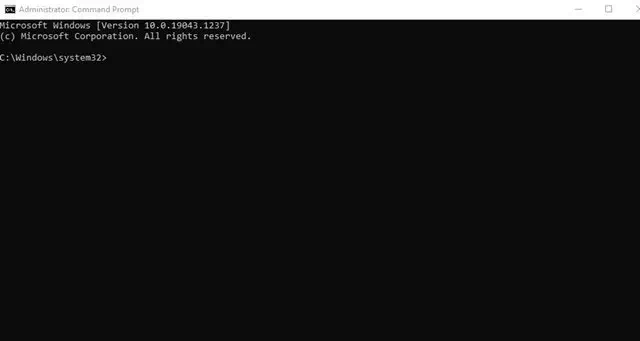
Yog tias, vim li cas, koj tsis tuaj yeem hloov koj li Windows 10 tus password los ntawm CMD , koj yuav tsum tau siv Hais kom sai.
Hauv kab lus no, peb yuav qhia koj ib qib zuj zus qhia txog Yuav hloov Windows 10 tus password li cas ntawm qhov hais kom ua. Cia peb tau paub nws.
- Nyem rau Windows Search, tom qab ntawd Hais kom sai Tshawb nrhiav tam sim no rau kev nkag mus rau Hais kom sai.
Hais kom sai - Txoj cai nyem (Hais kom sai) uas txhais tau hais kom sai thiab xaiv (Khiav li tus Administrator) ua haujlwm nrog lub zog ntawm tus thawj coj.
Right-click ntawm Command Prompt thiab xaiv Run as administrator - Qhov no yuav qhib Command Prompt ntawm koj Windows 10 nrog txoj cai tswj hwm.
- Hauv qhov Command Prompt window, ntaus ntawv lossis luam thiab muab cov lus txib hauv qab no (net neeg siv) thiab nias lub pob Sau.
Hais kom sai Nyob rau hauv qhov hais kom ua qhov rai hom net neeg siv thiab nias Enter - Tam sim no koj yuav tuaj yeem pom txhua tus neeg siv nyiaj.
Koj yuav tuaj yeem pom txhua tus neeg siv nyiaj - Txhawm rau hloov Windows 10 tus password, theej thiab muab cov lus txib hauv qab no:
net user USERNAME NEWPASSNkag mus rau cov lus txib net neeg siv USERNAME NEWPASS ceeb toom: hloov (username(hauv koj lub npe siv tiag tiag thiab)Tshiab hla) nrog tus password koj xav teeb.
- Cov lus txib hloov kho yuav zoo li no: neeg siv tazkranet 123456
- Thaum ua tiav, nias lub pob Sau. Koj yuav pom cov lus ua tiav.
Thaum ua tiav, nyem Enter Koj yuav pom cov lus ua tiav
Tam sim no koj tuaj yeem nkag mus rau koj Windows 10 PC nrog tus password tshiab.
Kab lus no tham txog yuav hloov pauv Windows password ntawm Command Prompt (CMD).
Thaum hloov pauv, nyem lub pob (Qhov rai + L) nkag mus rau lub vijtsam nkag mus. Tam sim no sau tus password tshiab.
Koj kuj tseem yuav xav kawm paub txog: Yuav ua li cas luv thiab ntxiv Xauv Kev Xaiv rau Taskbar hauv Windows 10
Thiab yog nws thiab qhov no yog qhov koj tuaj yeem ua tau Hloov tus password Windows 10 نن طريق CMD.
Koj kuj tseem yuav xav kawm paub txog:
- 3 Txoj Kev Hloov Tus Neeg Siv Npe hauv Windows 10 (Nkag Mus Lub Npe)
- Yuav ua li cas ntxuav Windows siv CMD
- Yuav ua li cas thiaj nrhiav Wi-Fi password siv CMD rau txhua lub network sib txuas
Peb vam tias koj yuav pom cov kab lus no pab tau rau kev paub Yuav ua li cas hloov Windows 10 passwords. Qhia koj qhov kev xav thiab kev paub hauv cov lus. Tsis tas li ntawd, yog tias tsab xov xwm pab tau koj, nco ntsoov qhia rau koj cov phooj ywg.